Similar presentations:
Создание с помощью компьютера схем для вязания
1.
Тема урока• Создание с помощью компьютера
схем для вязания.
2. Практическая работа
1. Запустить Microsoft Office Excel.3. 2. Выделить столько столбиков, сколько нужно для узора. Если ошибетесь, столбцы можно добавить или убавить
4. 3. На панели инструментов выбрать Формат, в раскрывающемся списке выбрать Ширина столбца и установить значение 2,14. У вас
получатсяклеточки одинакового размера.
5. 4. Выделить курсором столько клеток в длину и ширину, сколько вам нужно для создания узора, добавив еще 4 клетки для кромочных
петель и нумерации рядов.На панели инструментов Шрифт выбрать Границы и установить Все границы
6. 5. Обозначить кромочные петли значком «*» Обозначить в левом крайнем столбце четные ряды, а крайнем правом – нечетные.
7. 6. Установить курсор в нужные ячейки (клеточки), выбрать на панели инструментов Цвет заливки и создать цветную схему. Сохранить
схему в папку под именем «Схема вязания».Распечатать схему на цветном принтере.
8.
Домашняя работа:связать образец разработанного вами узора


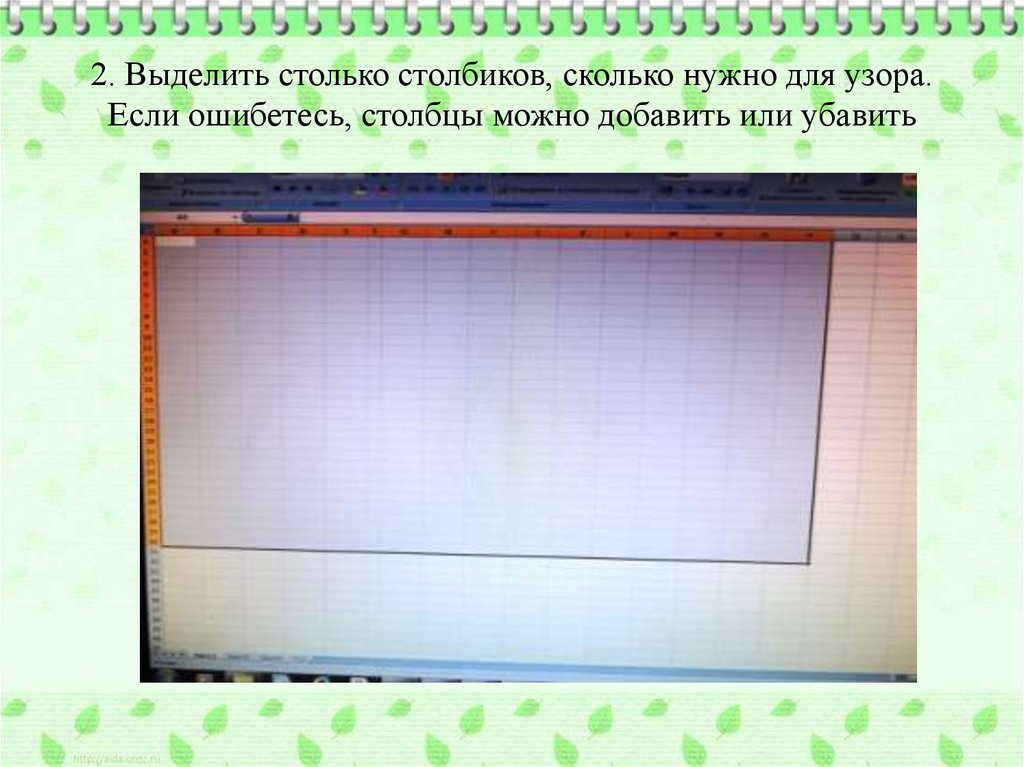
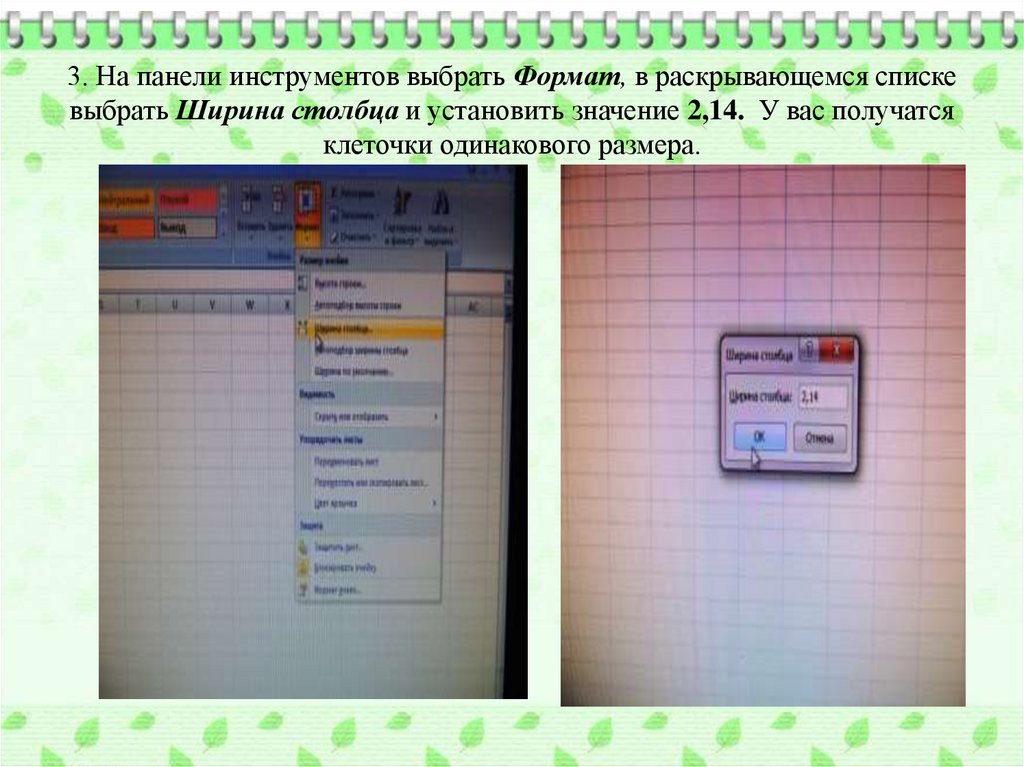
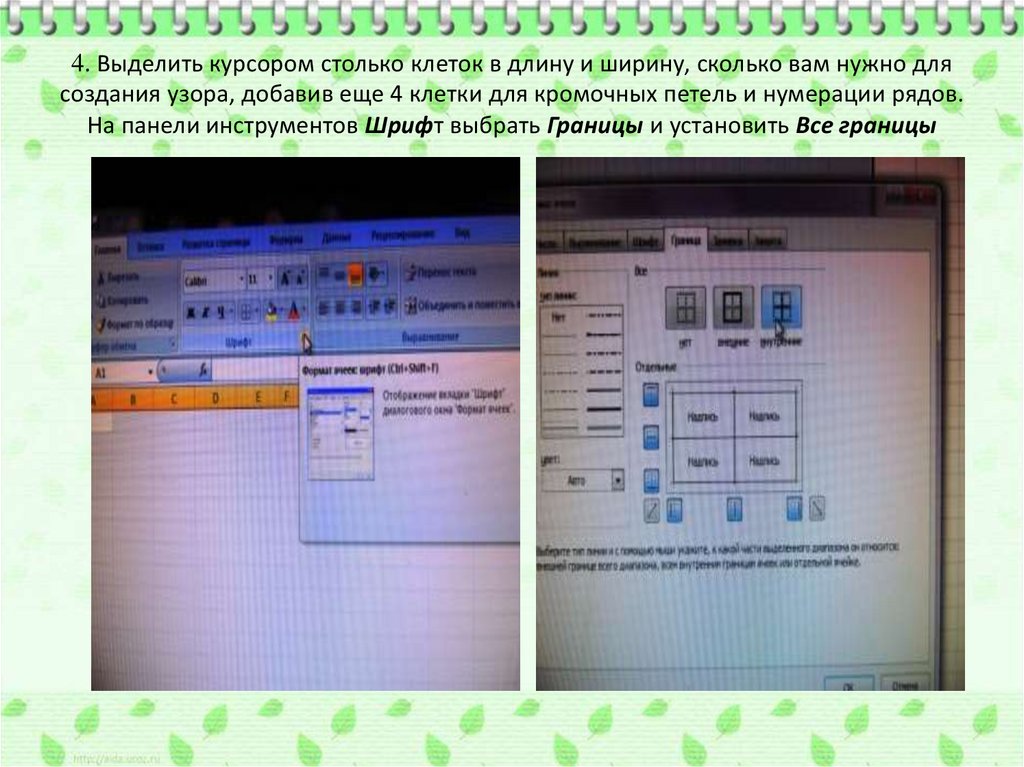
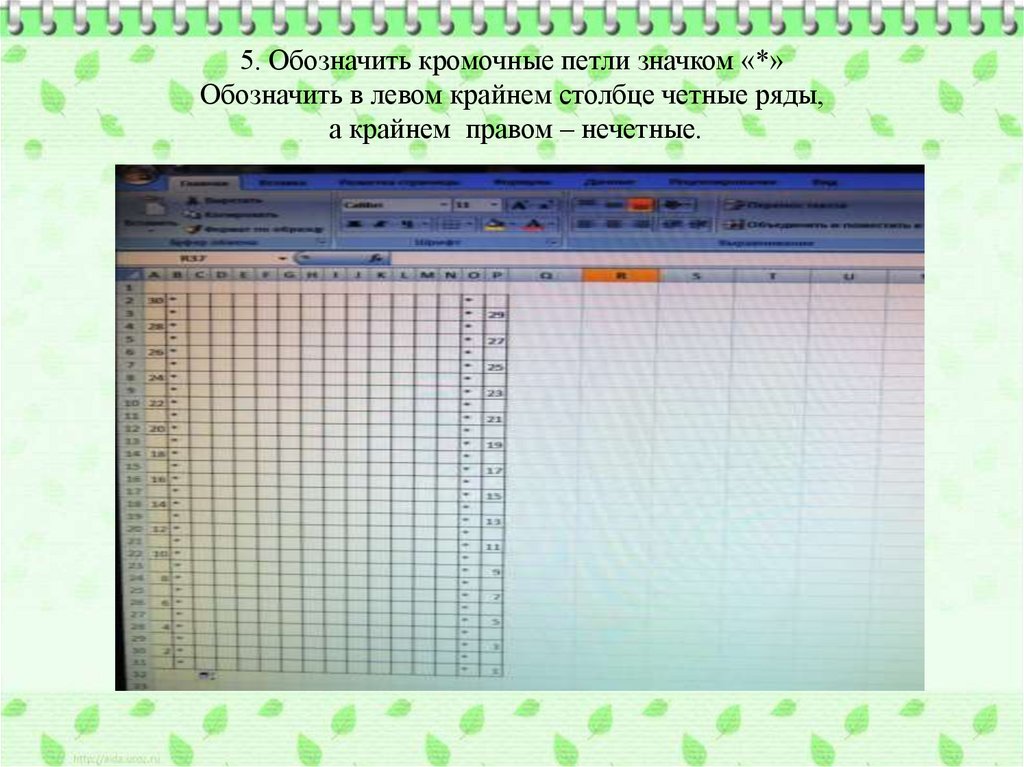
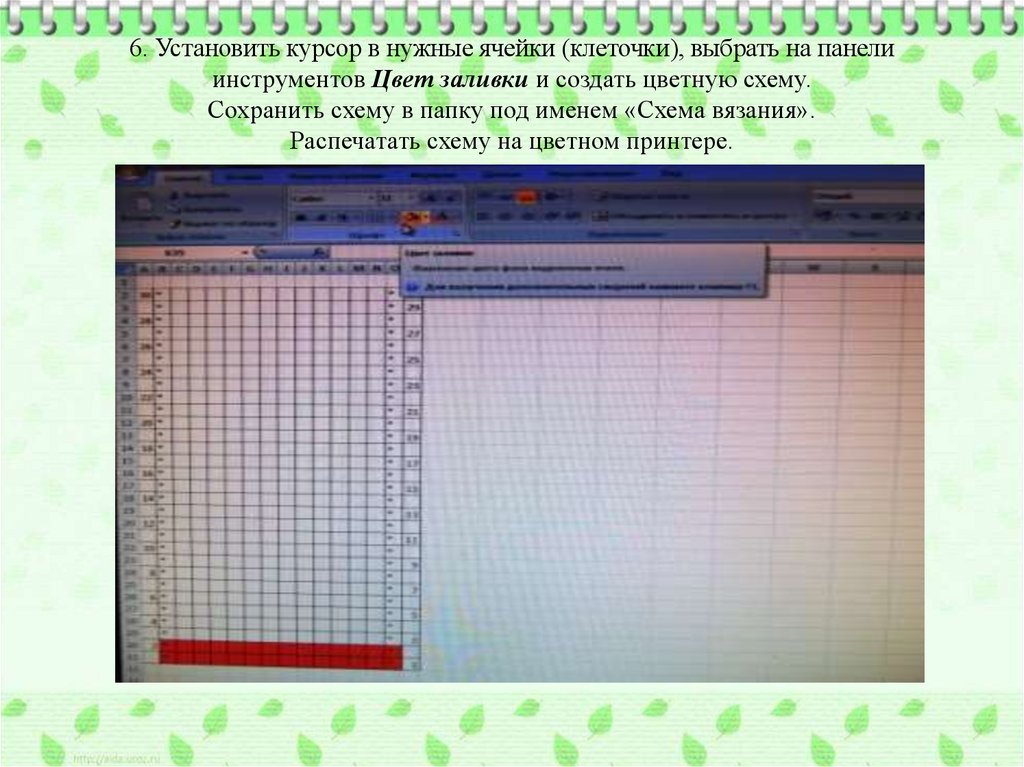


 informatics
informatics








